
Lorsque vous travaillez avec une table ou une base de données avec un grand nombre d'informations, une situation est possible lorsque certaines lignes sont répétées. Cela augmente encore plus la matrice de données. De plus, en présence de doublons, un comptage incorrect des résultats dans des formules est possible. Trouvons comment trouver et supprimer des lignes de répétition dans le programme Microsoft Excel.
Recherche et suppression
Trouvez et supprimez les valeurs de table dupliquées, peut-être de différentes manières. Dans chacune de ces options, la recherche et la liquidation des doublons sont les liens du même processus.Méthode 1: Élimination simple des lignes répétitives
Le moyen le plus simple d'éliminer les doublons consiste à utiliser un bouton spécial sur le ruban destiné à ces objectifs.
- Nous mettons en évidence la gamme total tabulaire. Aller à l'onglet "Données". Cliquez sur le bouton "Supprimer des duplicats". Il est situé sur le ruban de la barre d'outils "Utilisation de données".
- La fenêtre de suppression dupliquée s'ouvre. Si vous avez une table avec une casquette (et dans la majorité écrasante, il y en a toujours), alors les paramètres "Mes données contient le titre" doivent être une coche. Dans la fenêtre principale de la fenêtre, il existe une liste de colonnes qui seront vérifiées. La chaîne sera considérée comme un doodle uniquement si les données de toutes les colonnes isolées par une chèque coïncident. C'est-à-dire que si vous prenez une tique du nom d'une colonne, élargissez ainsi la probabilité d'enregistrement d'enregistrement répété. Une fois que tous les paramètres requis sont fabriqués, cliquez sur le bouton "OK".
- Excel effectue la recherche et la suppression des doublons. Après son achèvement, une fenêtre d'informations apparaît dans laquelle il est rapporté combien de valeurs réévaluées sont le nombre d'entrées uniques restantes. Pour fermer cette fenêtre, cliquez sur le bouton "OK".
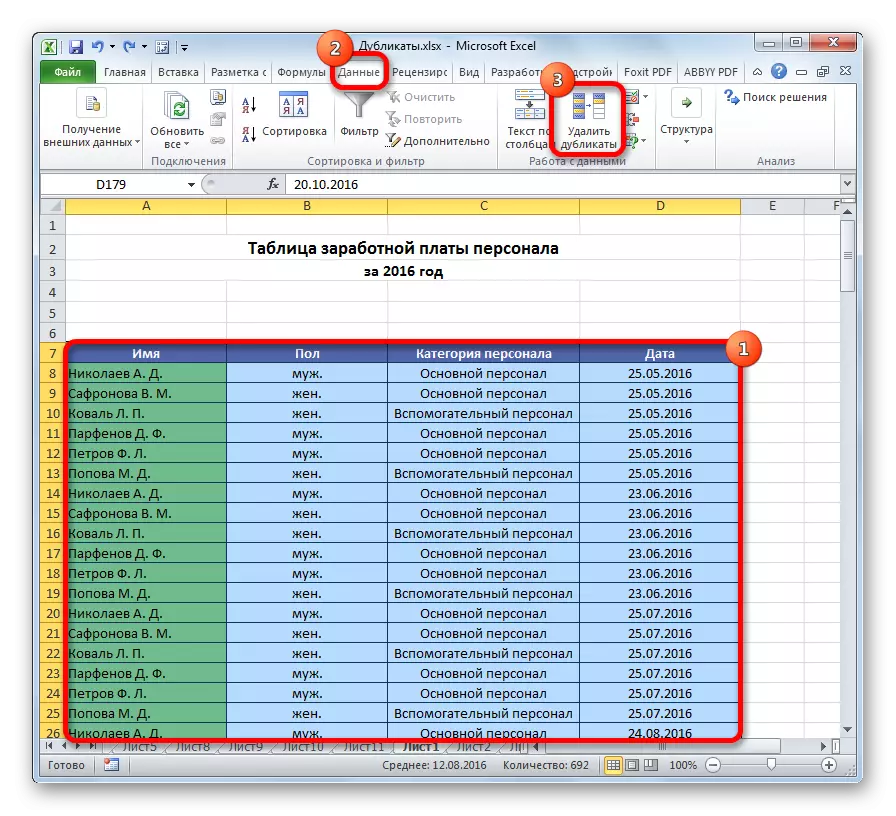


Méthode 2: Suppression de duplicats dans une table intelligente
Les doublons peuvent être retirés de la gamme de cellules en créant une table intelligente.
- Nous mettons en évidence la gamme total tabulaire.
- Dans l'onglet Home, cliquez sur le bouton "Format en tant que tableau", situé sur la bande dans le bloc d'outil "styles". Dans la liste qui apparaît, choisissez n'importe quel style que vous aimez.
- Ensuite, la petite fenêtre s'ouvre dans laquelle vous devez confirmer la plage sélectionnée pour former une "table intelligente". Si vous avez tout alloué correctement, vous pouvez confirmer si vous avez commis une erreur, il doit alors être corrigé dans cette fenêtre. Il est également important d'attirer l'attention sur le fait que la "table avec les titres" paramètre était une coche. Si ce n'est pas le cas, alors vous devriez mettre. Une fois que tous les paramètres sont terminés, cliquez sur le bouton "OK". "Table intelligente" créée.
- Mais la création d'une "table intelligente" n'est qu'une étape pour résoudre notre tâche principale - la suppression des doublons. Cliquez sur n'importe quelle table de la plage de table. Dans le même temps, un groupe supplémentaire d'onglets «Travailler avec des tables» apparaît. Bien que dans l'onglet Designer, cliquez sur le bouton "Supprimer duplicate", situé sur la bande dans la boîte à outils de service.
- Après cela, la fenêtre de suppression en double s'ouvre, fonctionnant avec lesquelles a été décrit en détail lorsque vous décrivez la première méthode. Toutes les actions supplémentaires sont fabriquées dans exactement le même ordre.



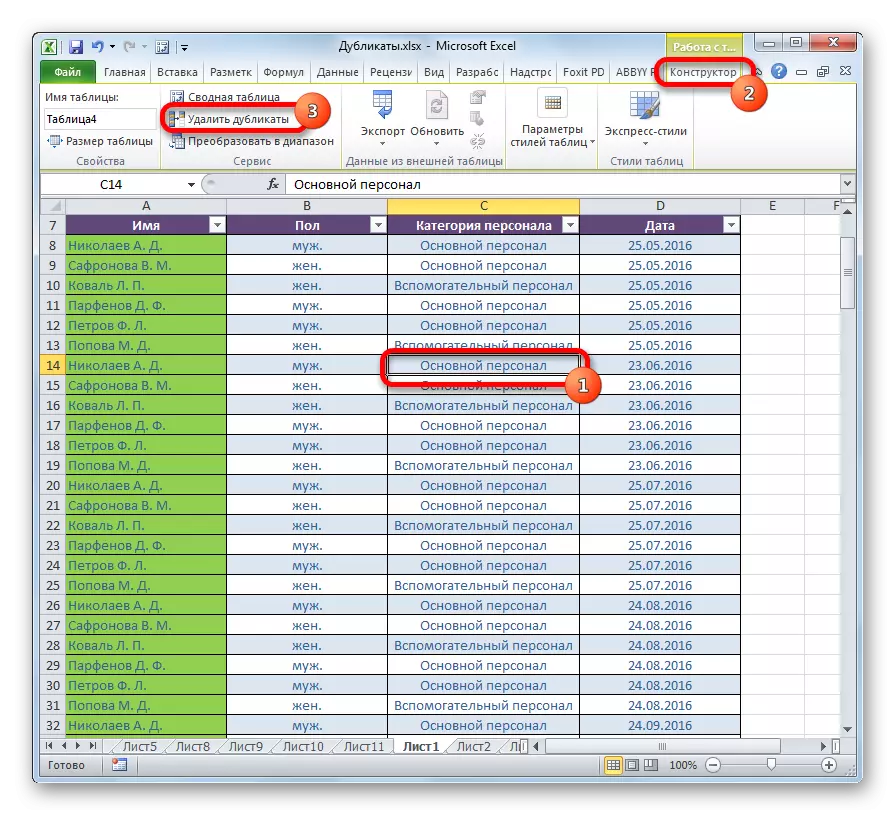
Cette méthode est la plus polyvalente et fonctionnelle de tous décrits dans cet article.
Leçon: Comment faire une table dans Excel
Méthode 3: Tri des applications
Cette méthode ne supprime pas entièrement les doublons, car le tri ne cache que des enregistrements répétés dans la table.
- Sélectionnez la table. Aller à l'onglet "Données". Cliquez sur le bouton "Filtrer", situé dans le bloc de paramètres "Trier et filtre".
- Le filtre est inclus, comme indiqué par les pictogrammes apparus sous la forme de triangles inversés dans les noms des colonnes. Maintenant, nous devons le configurer. Cliquez sur le bouton "Advanced", situé à proximité tout dans le même groupe d'outils "tri et filtre".
- Une fenêtre de filtre étendue s'ouvre. Installez-en une tick en face du paramètre "uniquement des entrées uniques". Tous les autres paramètres laissent la valeur par défaut. Après cela, cliquez sur le bouton "OK".
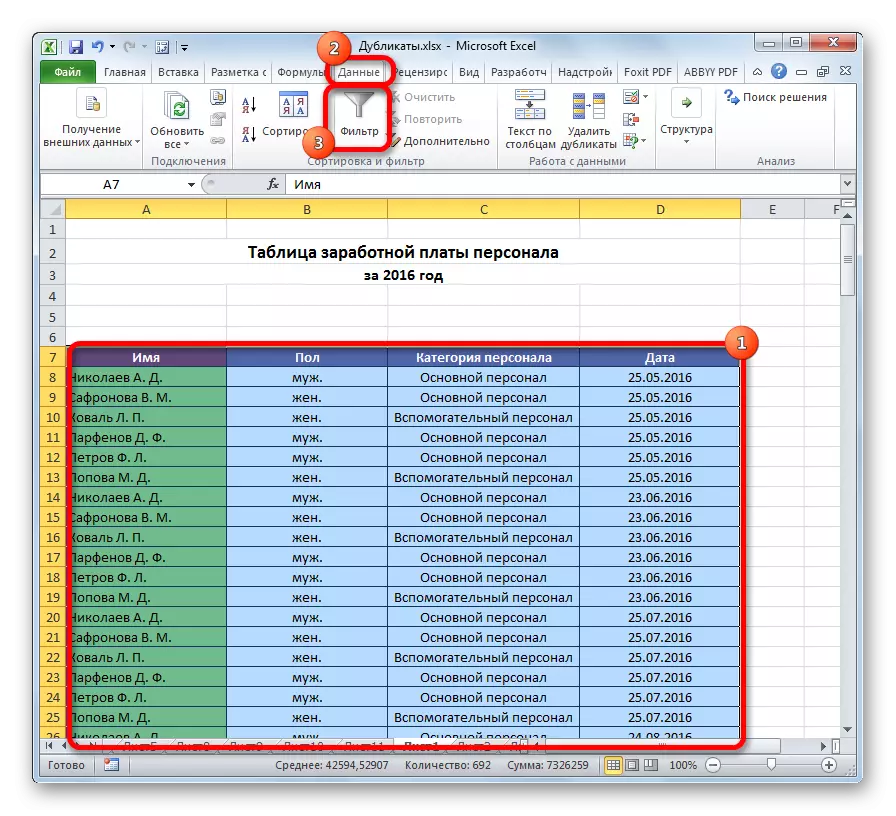


Après cela, les enregistrements récurrents seront cachés. Mais l'affichage peut être activé à tout moment en appuyant à nouveau sur le bouton "Filtrer".

Leçon: Filtre avancé dans Excel
Méthode 4: Formatage conditionnel
Vous pouvez également trouver des cellules répétées à l'aide du formatage de la table. TRUE, supprimez-les devra être un autre outil.
- Sélectionnez la zone de la table. Dans l'onglet Home, cliquez sur le bouton "Mise en forme conditionnelle" située dans le bloc de paramètres "styles". Dans le menu qui apparaît, nous suivons séquentiellement les éléments des règles d'allocation et les "valeurs répétées ...".
- La fenêtre de paramétrage de formatage s'ouvre. Le premier paramètre de celui-ci n'est pas changé - "répéter". Mais dans le paramètre de sélection, vous pouvez, comment laisser les paramètres par défaut et sélectionner n'importe quelle couleur appropriée pour vous, après cela, nous cliquons sur le bouton "OK".


Après cela, il y aura sélectionné des cellules avec des valeurs répétées. Ces cellules vous serez alors en mesure de supprimer manuellement par la manière standard.
Attention! La recherche d'un dub avec l'utilisation de la mise en forme conditionnelle n'est faite de la ligne dans son ensemble, mais pour chaque cellule en particulier, elle ne convient pas à tous les cas.
Leçon: Formatage conditionnel dans Excel
Méthode 5: Application de formule
De plus, vous pouvez utiliser des doublons avec une formule en utilisant plusieurs fonctions à la fois. Avec cela, vous pouvez rechercher des doublons sur une colonne spécifique. La vue générale de cette formule ressemblera à ceci:
Équiper (index (adresse_stolbets; embarque de recherche (0; compte à rebours (adresse_sapki_stolbts_dlikatov: adresse_shpki_stolbts_dlikatov (absolu); adresse_stolbets;) + Si (Addressecles (Address_stolbets ;;
- Créez une colonne séparée dans laquelle des doublons seront affichés.
- Nous introduisons la formule au modèle spécifié dans la première cellule libre de la nouvelle colonne. Dans notre cas particulier, la formule aura la forme suivante:
= Si utilitaire (index (A8: A15; emplacement (0; ski (E7: E $ E $ 7; A8: A15) + si (compté (A8: A15; A8: A15)> 1; 0; 1); 0) ); "")
- Nous mettons en valeur la colonne entière pour les doublons, à l'exception de l'en-tête. Installez le curseur à la fin de la chaîne de formule. Appuyez sur la touche F2 du clavier. Ensuite, vous tapez Ctrl + Maj + Entrez la combinaison de touches. Cela est dû aux particularités des formules pour les tableaux.


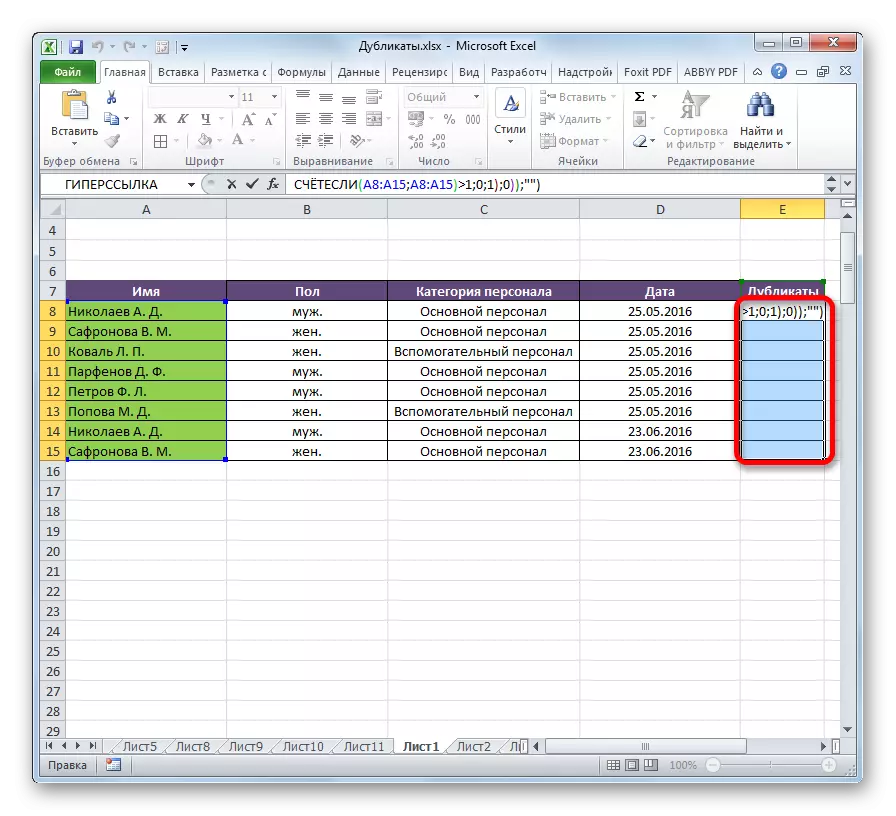
Après ces actions dans la colonne en double, des valeurs répétitives apparaîtront.

Mais cette méthode est toujours trop compliquée pour la plupart des utilisateurs. En outre, il n'assume que la recherche d'un double, mais pas de leur retrait. Par conséquent, il est recommandé d'utiliser des solutions plus simples et fonctionnelles décrites précédemment.
Comme vous pouvez le constater, de nombreux outils sont destinés à la recherche et à la suppression d'un double. Chacun d'entre eux a ses propres caractéristiques. Par exemple, la mise en forme conditionnelle implique la recherche d'un double uniquement pour chaque cellule séparément. De plus, tous les outils ne peuvent pas seulement rechercher, mais également supprimer des valeurs répétées. La version la plus universelle est la création d'une "table intelligente". Lorsque vous utilisez cette méthode, vous pouvez configurer facilement et facilement la recherche de doublons. De plus, leur retrait se produit instantanément.
